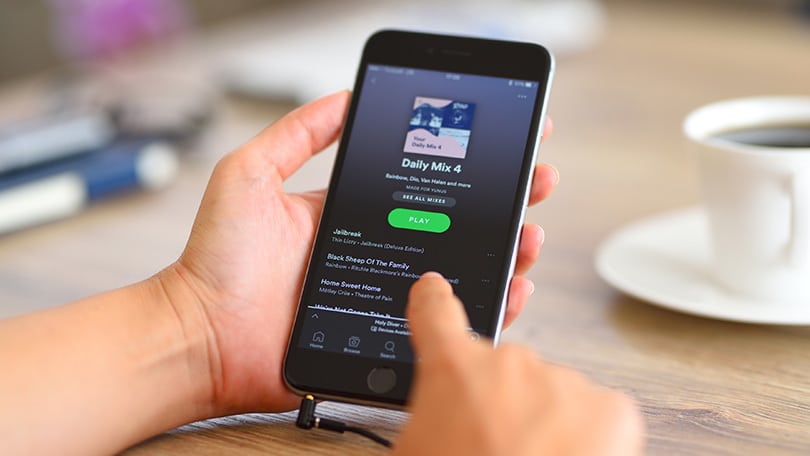Seznami predvajanja so odličen način za prilagajanje glasbene izkušnje v Spotifyju. Ne glede na to, ali ga želite ustvariti za posebno priložnost ali deliti svoje najljubše skladbe s prijatelji, boste v tem vodniku osvojili vse trike za upravljanje seznamov predvajanja v Spotifyju.
Kako ustvariti seznam predvajanja v storitvi Spotify
Ustvarjanje seznama predvajanja v storitvi Spotify je preprosto in omogoča združevanje najljubših skladb glede na vaš okus in razpoloženje. Poleg ustvarjanja seznamov predvajanja ponuja Spotify tudi prilagodljive možnosti deljenja naročnine Spotify, ki več uporabnikom omogočajo skupno poslušanje glasbe. Pokazali vam bomo, kako korak za korakom ustvarite seznam predvajanja v Spotifyju in kako ga prilagodite s čudovito naslovnico in privlačnim opisom. Ta funkcija je še posebej uporabna, če uporabljate skupno naročnino, saj omogoča, da vsak uporabnik prispeva k skupni glasbeni izkušnji, hkrati pa ohranja svoj osebni prostor ločen.
1. V navigacijski vrstici pojdite na zavihek “Knjižnica”.
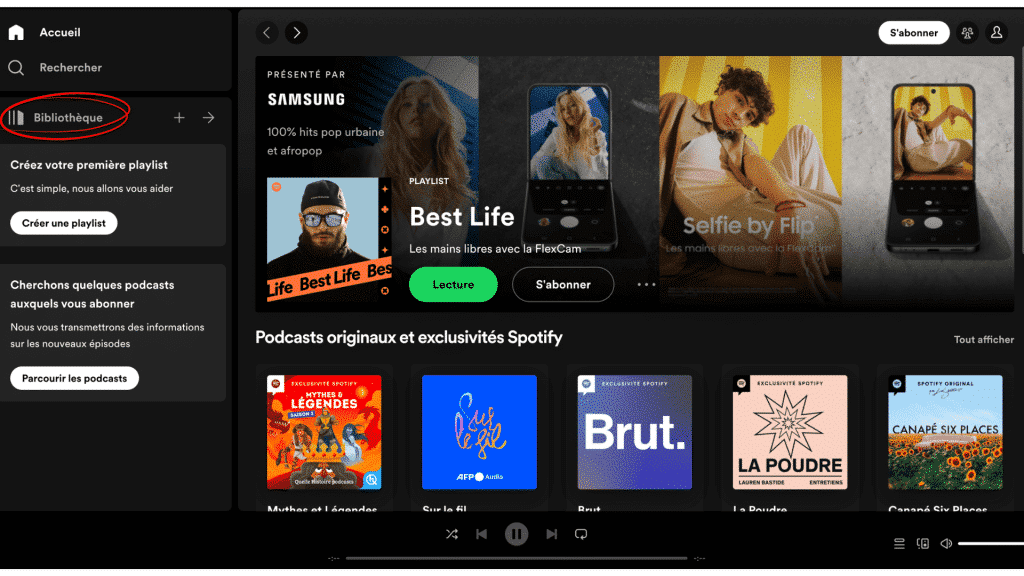
2. Kliknite “Ustvari seznam predvajanja” ali ikono “+”.

3. Seznam predvajanja poimenujte in po želji dodajte opis.

4. V iskalni vrstici Spotify poiščite želene skladbe, albume ali izvajalce.

5. V nasprotnem primeru kliknite “…”.

6. Nato “Dodaj na seznam predvajanja” in izberite seznam predvajanja.

Skladbe lahko tudi povlečete in spustite na seznam predvajanja.
S temi koraki boste v hipu ustvarili svoj osebni seznam predvajanja Spotify!
Kako prenesti seznam predvajanja v Spotifyju
Želite poslušati svoje najljubše skladbe brez povezave? Funkcija prenosa v storitvi Spotify to olajša. Za to morate biti naročnik storitve Spotify Premium.
1. Odprite seznam predvajanja, ki ga želite prenesti iz storitve Spotify.
2. Kliknite na tri navpične pike (ali tri vodoravne pike na nekaterih napravah).
3. Pritisnite gumb “Prenesi”.
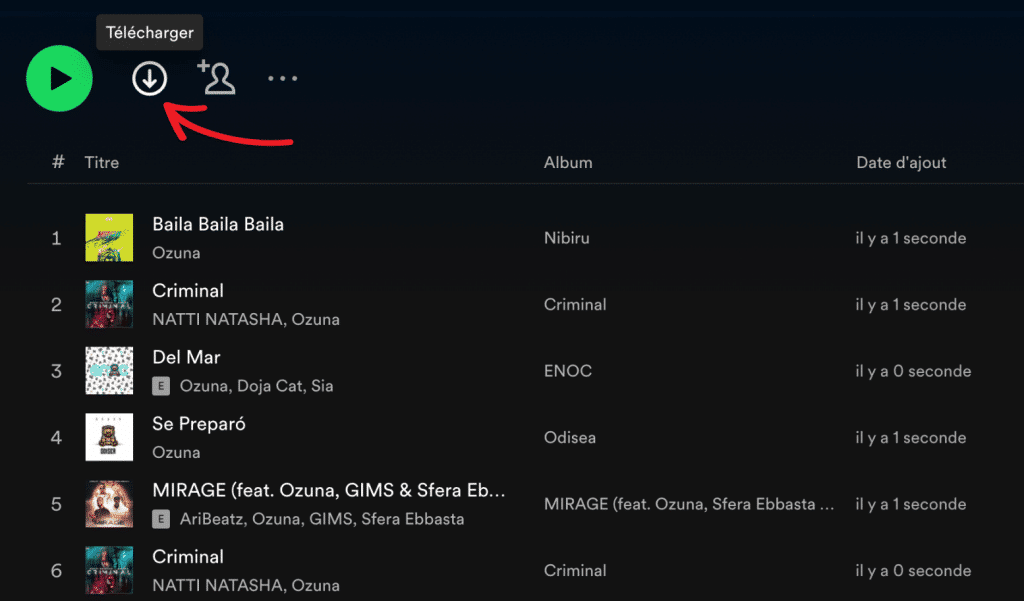
4. Spotify bo začel prenašati skladbe s seznama predvajanja v vašo napravo. Preverite, ali imate dovolj prostora za shranjevanje prenesenih skladb.
Z naslednjimi preprostimi koraki lahko uživate v svojem najljubšem seznamu predvajanja Spotify tudi brez internetne povezave.
Kako izbrisati seznam predvajanja v storitvi Spotify
Če želite sprostiti prostor za nove sezname predvajanja ali če določenega seznama predvajanja ne poslušate več, ga je morda dobro izbrisati iz knjižnice Spotify.
1. V navigacijski vrstici pojdite na zavihek “Knjižnica” in izberite zavihek “Seznami predvajanja”, da si ogledate vse svoje sezname predvajanja.
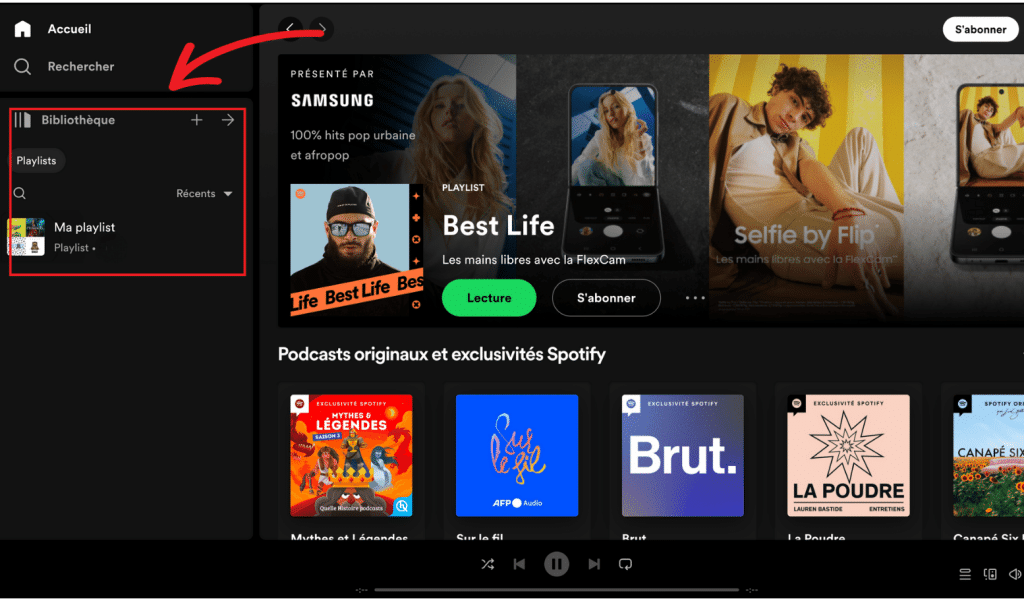
2. Poiščite seznam predvajanja, ki ga želite izbrisati, in ga odprite s pritiskom.
3. Kliknite tri navpične pike (ali tri vodoravne pike na nekaterih napravah) v zgornjem desnem kotu zaslona.
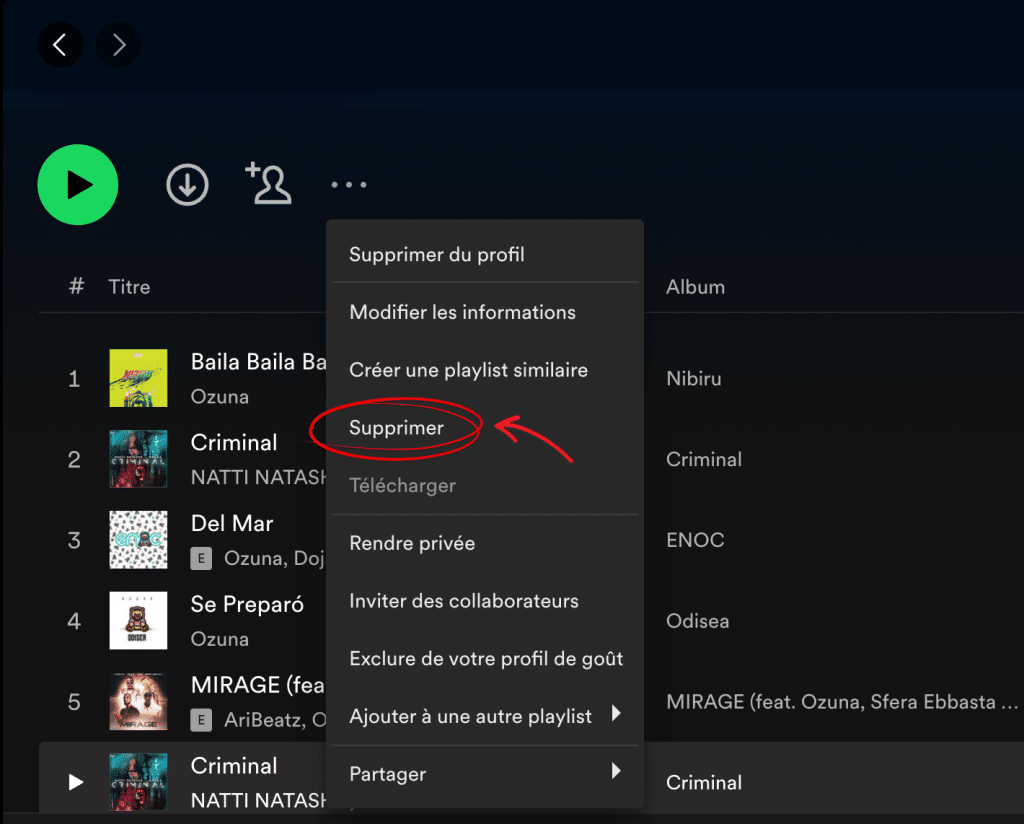
5. Izberite “Delete playlist” in potrdite izbiro.
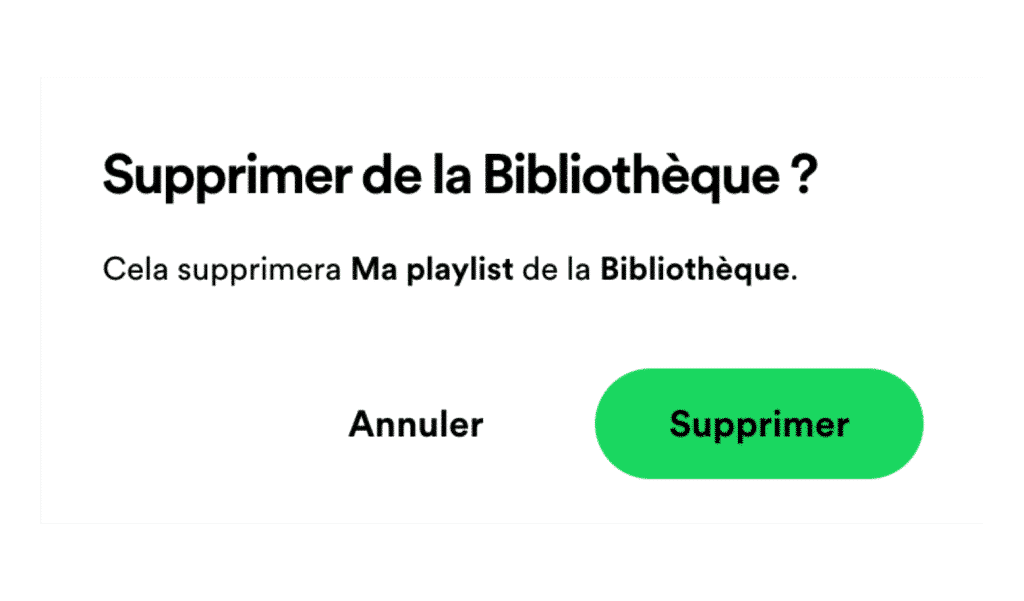
Kako deliti seznam predvajanja Spotify
Deljenje seznama predvajanja s prijatelji, sodelavci ali celo v družabnih omrežjih je lahko odličen način za odkrivanje nove glasbe in ustvarjanje skupnih trenutkov.
1. Odprite seznam predvajanja, ki ga želite dati v skupno rabo v Spotifyju.
2. Kliknite tri navpične pike (ali tri vodoravne pike na nekaterih napravah) v zgornjem desnem kotu zaslona.
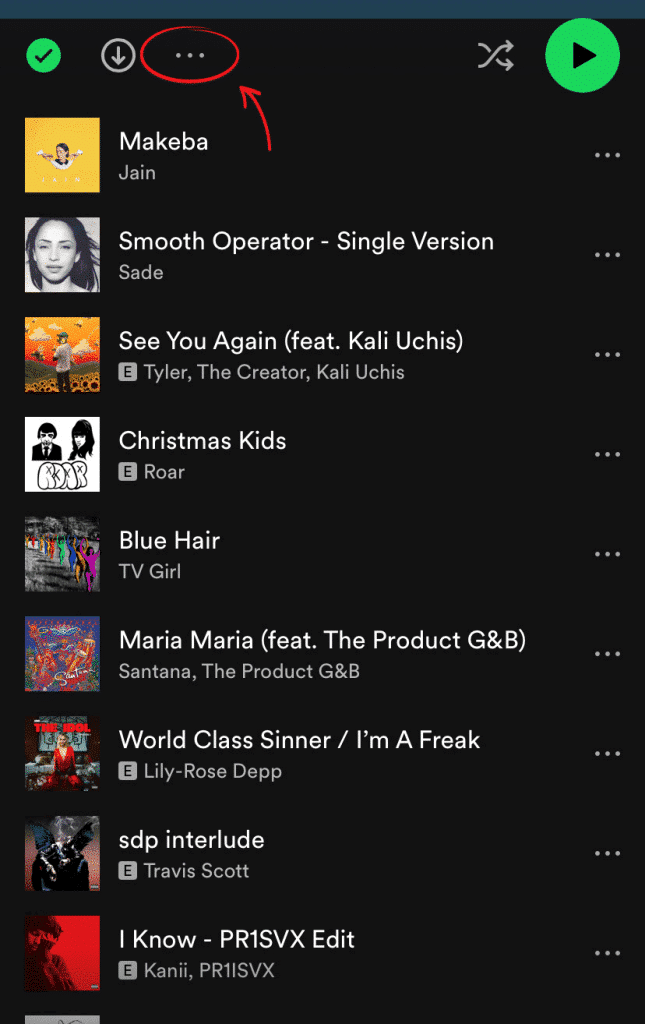
3. V spustnem meniju izberite “Share”.
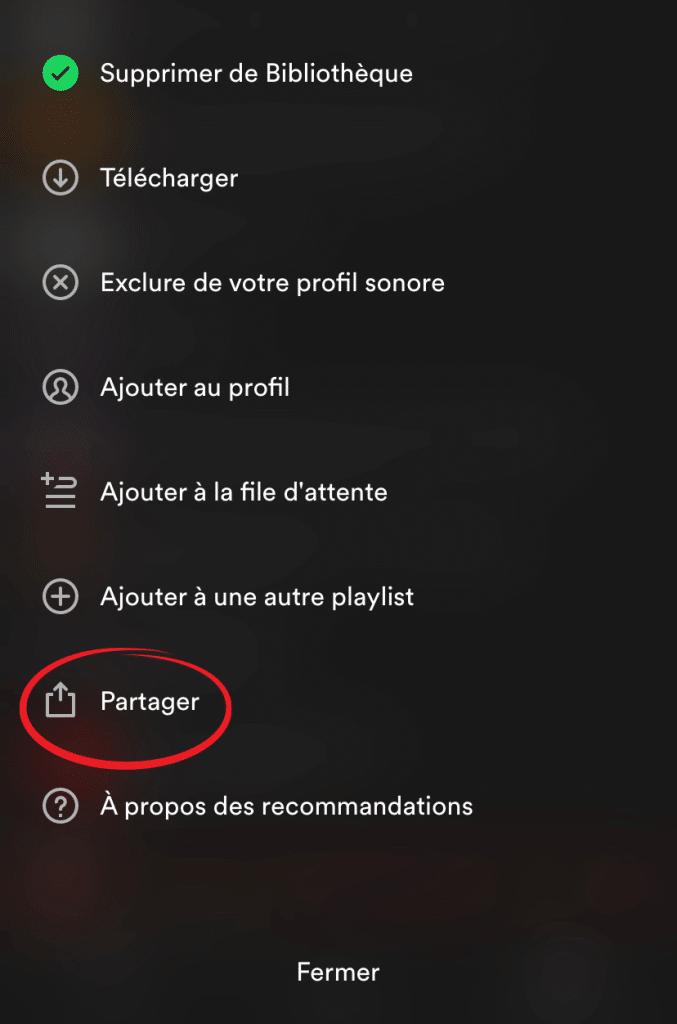
4. Izberite želeno možnost deljenja, na primer “Deljenje v družabnih omrežjih” ali “Kopiraj povezavo”.
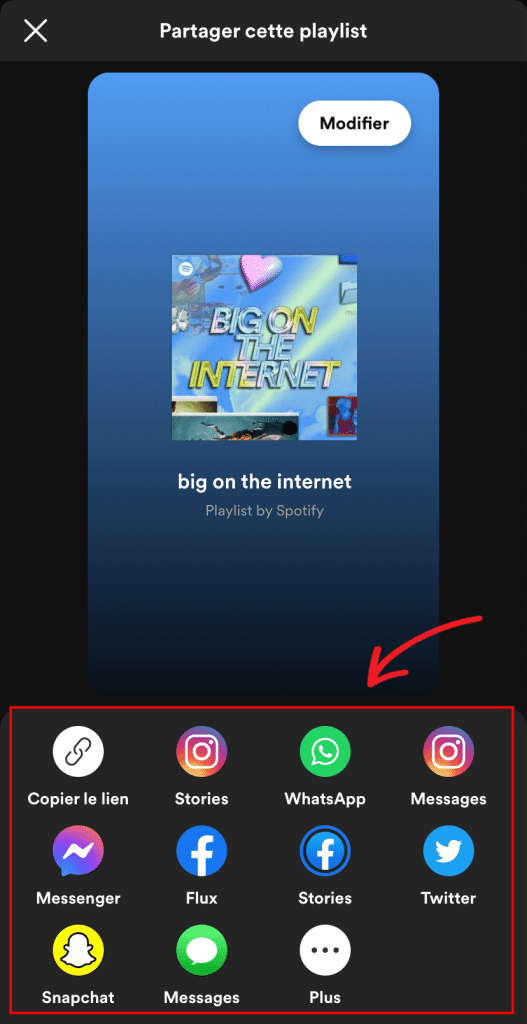
S tem izčrpnim vodnikom za upravljanje seznamov predvajanja v Spotifyju ste pripravljeni, da kar najbolje izkoristite svoje glasbene izkušnje. Če želite ustvariti, prenesti, izbrisati, deliti ali hitro dostopati do priljubljenih seznamov predvajanja, boste s temi praktičnimi nasveti v Spotifyju učinkovito in prijetno upravljali svoje sezname predvajanja. Uživajte v najljubši glasbi kadar koli in kjer koli!